[2025] 9 أدوات رائعة لضغط فيديو MP4 عبر الإنترنت مجانًا ومدفوعة
سواء كنت صانع محتوى أو مخرج أفلام، فإن التعامل مع ملفات الفيديو كبيرة الحجم قد يكون محبطاً لأنها تستهلك مساحة التخزين. أفضل حل هو ضغط فيديو MP4 عبر الإنترنت لتسهيل التعامل معها. في هذا المقال، سنعرض لك بعضاً من أفضل أدوات ضغط فيديو MP4 التي تساعدك على تقليل حجم الملف دون التأثير على جودته.
الجزء 1: لماذا يجب تقليل حجم ملفات MP4 عبر الإنترنت؟
لفهم أهمية ضغط فيديو MP4 أونلاين، إليك بعض النقاط الرئيسية:
1. لا حاجة لتثبيت برامج: أدوات الضغط عبر الإنترنت لا تتطلب أي تثبيت، مما يجعل الوصول إليها سهلاً وسريعاً.
2. توافق عالي: تتميز أدوات الضغط أونلاين بتوافقها الكبير مع مختلف الأجهزة، مما يجعلها أكثر استخدامًا من البرامج التقليدية.
3. سهلة الاستخدام: هذه الأدوات مصممة لتناسب الجميع، سواء كان لديهم خبرة في المونتاج أو لا.
4. الحفاظ على الجودة البصرية: العديد من أدوات الضغط عبر الإنترنت تعتمد تقنيات ضغط متقدمة تضمن بقاء جودة الفيديو عالية بعد تقليل الحجم.
الجزء 2: ضغط ملفات MP4 عبر الإنترنت مجانًا
1. HitPaw لضغط الفيديو عبر الإنترنت
يُعتبر هذا الأداة من أكثر أدوات ضغط الفيديو MP4 الموصى بها على الإنترنت، بفضل آلية الضغط الديناميكية التي يتميز بها. يتيح لك ضغط ملفات الفيديو حتى حجم 9 جيجابايت بسهولة، مع الحفاظ على جودتها.
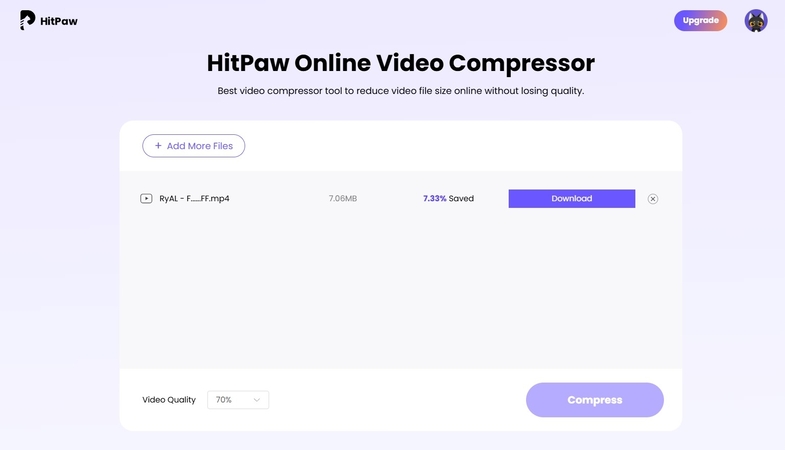
الميزات الرئيسية
1. يوفر خيارات ضغط متعددة مع إعدادات قابلة للتخصيص.
2. يدعم ضغط صيغ فيديو مختلفة مثل MOV وغيرها.
3. أمان عالي مع نظام حماية بيانات متطور.
الإيجابيات
- اختيار جودة الفيديو من 10% إلى 90%.
- إمكانية تعديل الدقة من 240p إلى 480p قبل الضغط.
السلبيات
- يدعم ضغط الفيديو فقط 3 مرات يوميًا.
2. MP4Compress
هذه الأداة تُمكنك من ضغط فيديو MP4 عبر الإنترنت مجانًا. إنها طريقة سهلة ومجانية لتقليل حجم الفيديو دون فقدان الجودة. الأداة بسيطة للغاية وتتيح تقليص حجم الفيديو بضغطة زر واحدة.
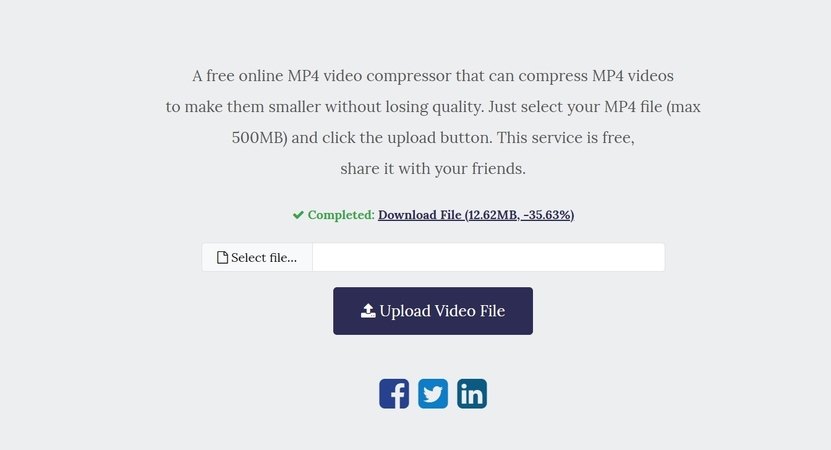
الميزات الرئيسية
1. يمكنه تحويل ملف MP4 بحجم 50MB إلى 10MB خلال ثوانٍ.
2. موقع مشفر يحافظ على سرية بياناتك.
3. سهولة تنزيل الفيديو المضغوط ومشاركته على تويتر، فيسبوك والمزيد.
الإيجابيات
- يتم حذف الملفات تلقائيًا بعد عدة ساعات.
- مجاني 100% دون أي رسوم مخفية.
السلبيات
- لا يمكن رفع ملفات فيديو يزيد حجمها عن 50MB.
3. Online-Convert
Online-Convert هو أداة ضغط مجانية عبر الإنترنت تتيح للمستخدمين ضبط حجم الملف المستهدف وتخصيص إعدادات معدل البت للفيديو.
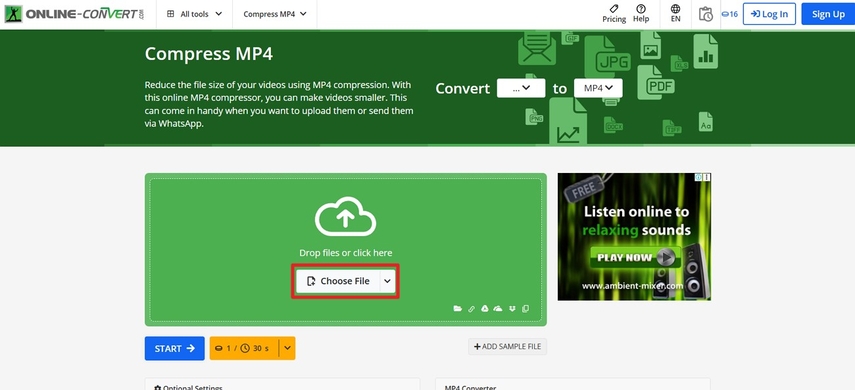
الميزات الرئيسية
1. إمكانية ضبط حجم الملف الهدف بالميغابايت.
2. تخصيص معدل البت للفيديو حسب الرغبة.
3. لا حاجة لإنشاء حساب.
الإيجابيات
- لا حاجة للتسجيل للاستخدام الأساسي، مما يتيح الوصول الفوري.
- إعدادات قابلة للتخصيص للحصول على جودة إخراج دقيقة.
السلبيات
- حد أقصى لحجم الملفات: 100MB للمستخدمين غير المسجلين.
- مخاوف تتعلق بالخصوصية نتيجة تحميل الملفات على خوادم خارجية.
نصيحة احترافية:
على الرغم من أن أدوات ضغط الفيديو عبر الإنترنت تلبي احتياجات الضغط الأساسية بسرعة، إلا أن المستخدمين الذين يسعون للحصول على جودة عالية وتحكم دقيق في الإعدادات وأمان أعلى للبيانات، يُنصح باستخدام أداة تحسين الفيديو HitPaw VikPea للحصول على تجربة فيديو أكثر احترافية ومرونة.
4. Kapwing
يتيح Kapwing للمستخدمين ضبط مستويات الضغط باستخدام شريط تمرير بديهي، ومعاينة التغييرات في الوقت الفعلي، ومعالجة الملفات مباشرة عبر المتصفح دون الحاجة إلى تثبيت برنامج.
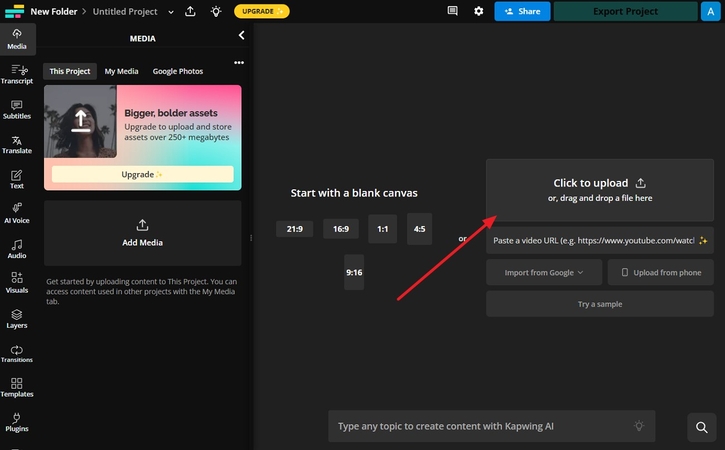
الميزات الرئيسية
1. ضبط مستوى الضغط من خلال شريط تمرير تفاعلي.
2. معاينة فورية قبل إتمام عملية الضغط.
3. لا حاجة لتثبيت أي برنامج؛ يعمل مباشرة عبر المتصفح.
الإيجابيات
- تخصيص الضغط لموازنة حجم الملف وجودته البصرية.
- معاينة فورية لتأثيرات الضغط قبل التصدير.
السلبيات
- الفيديوهات المصدّرة تحمل علامة مائية وحد أقصى للحجم 250MB.
- بطء في المعالجة للفيديوهات الكبيرة أو عالية الدقة.
الجزء 3. أفضل 5 أدوات مدفوعة لتقليل حجم ملفات MP4 عبر الإنترنت
على الرغم من أن أدوات الضغط المجانية عبر الإنترنت ليست متوفرة دائمًا بسهولة، إلا أن الأدوات المدفوعة المتقدمة موجودة بالفعل. وبمقابل بسيط، يمكن للمستخدمين الحصول على ميزات متعددة بخلاف ضغط الفيديو فقط. إليك أفضل 6 أدوات:
1. VideoCandy
واحدة من أبسط الطرق لضغط ملف MP4 عبر الإنترنت هي باستخدام VideoCandy، حيث يقوم تلقائيًا بتقليل حجم الفيديو. يمكنك أيضًا ضغط صيغ فيديو أخرى مثل MKV وAVI وغيرها.
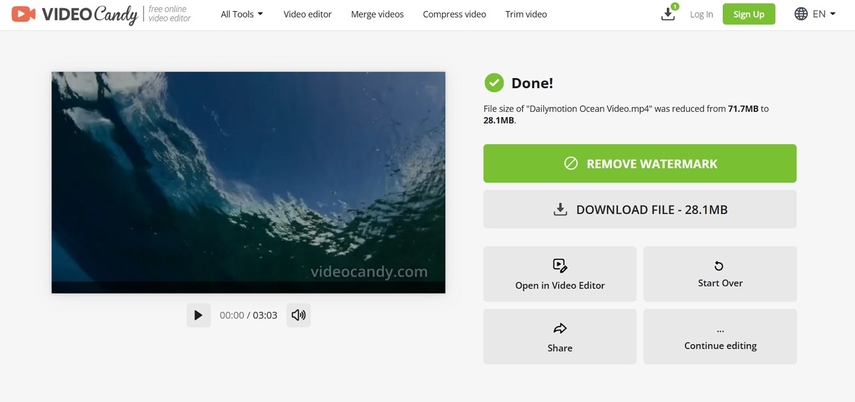
الميزات الرئيسية
1. معاينة الفيديو المضغوط قبل تحميله.
2. إمكانية إعادة ضغط الملف إذا لم تكن النتيجة مرضية.
3. تحرير فيديو متقدم باستخدام محرر الفيديو الخاص بهم.
الإيجابيات
- إمكانية التصدير بدون علامة مائية.
- مشاركة الفيديو مباشرة على وسائل التواصل الاجتماعي.
السلبيات
- سرعة الضغط بطيئة نسبياً.
2. XConvert
تُعد XConvert من الأدوات المتقدمة لضغط الفيديوهات عبر الإنترنت، وتقدم مجموعة واسعة من إعدادات الضغط. يمكن للمستخدمين تقليل حجم ملف MP4 باستخدام إعدادات مسبقة، أو معدل بت متغير أو ثابت، مع الحصول على نتائج جيدة.
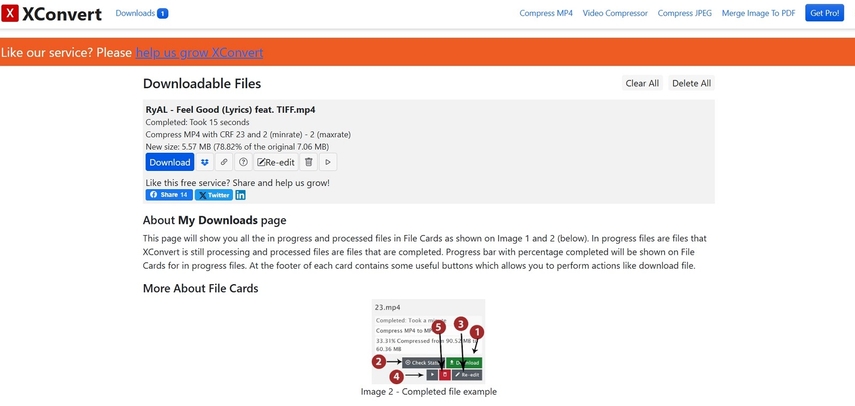
الميزات الرئيسية
1. ميزة الضبط التلقائي للحجم للحفاظ على نسبة العرض إلى الارتفاع وجودة الفيديو.
2. تعديل سرعة الضغط من "سريع جدًا" إلى "بطيء جدًا" باستخدام الإعدادات المسبقة.
3. إعادة تشغيل الفيديو المضغوط للتحقق من الجودة والمحتوى.
الإيجابيات
- إمكانية رفع ملفات MP4 من الحاسوب، Google Drive، وDropbox.
- عرض معلومات الفيديو بالكامل لتعديلها حسب الرغبة.
السلبيات
- لا يمكن تقليل نسبة حجم الفيديو كثيرًا دون التأثير على الجودة النهائية.
3. invideo
باستخدام أداة ضغط MP4 هذه، يمكنك تقليص حجم الملف دون الحاجة إلى تسجيل الدخول، كما يمكنك رفع صيغ فيديو متعددة. هذه الأداة قادرة على ضغط حجم الملف بنسبة تصل إلى 80% خلال ثوانٍ.
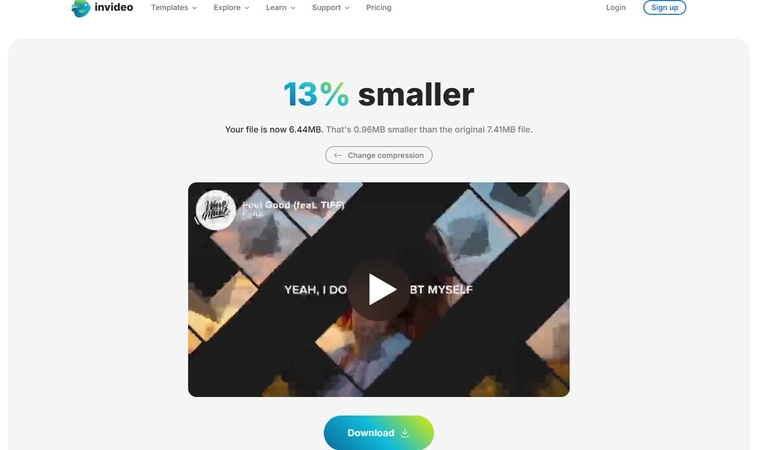
الميزات الرئيسية
1. تحديد جودة ملف الضغط من الأدنى إلى الأعلى.
2. تعديل جودة الصوت من 32 كيلوبت/ث إلى 128 كيلوبت/ث.
3. استخدام الإعدادات المتقدمة لتغيير ترميز الصوت إلى AAC.
الإيجابيات
- رفع ملفات فيديو حتى 800 ميجابايت.
- دعم صيغ ملفات متعددة مثل TS، VOB، MPEG، وغيرها.
السلبيات
- الفيديو المضغوط يحتوي على علامة مائية.
نصيحة احترافية:
مقارنة بالبرامج الاحترافية للضغط، تقدم الأدوات عبر الإنترنت إعدادات أبسط وغالبًا ما تفتقر إلى وظيفة التعديل الدقيق للمعلمات. لذلك، من الصعب على المستخدمين ذوي المتطلبات العالية تحقيق الجودة والتأثير المطلوبين من الضغط.
4. Online-Convert
يساعدك Online-Convert على تقليل حجم فيديوهات MP4 بضغطة زر واحدة، حيث يمكنك رفع الفيديوهات من OneDrive أو جهازك أو مصادر أخرى. كما أن عملية تحليل الفيديو تقدم لك اقتراحات لتحسين الإعدادات.
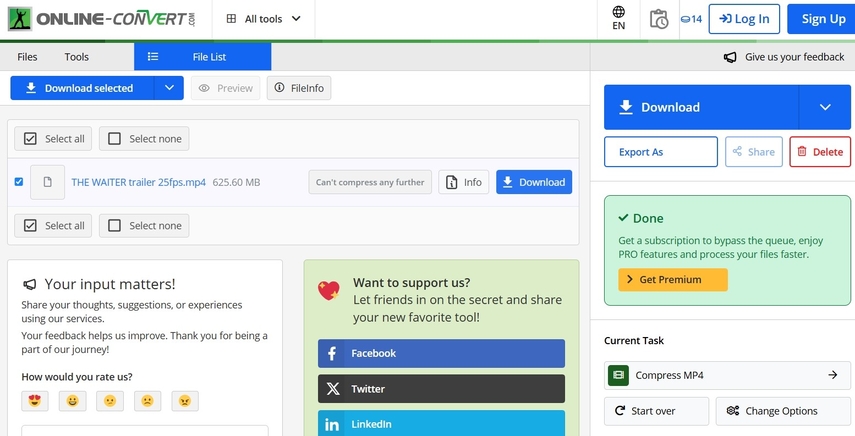
الميزات الرئيسية
1. تحديد حد أقصى لحجم الملف ومعدل البت للفيديو.
2. إمكانية إضافة فيديو عينة للمقارنة.
3. دعم خاصية الضغط الجماعي للملفات.
الإيجابيات
- معاينة الفيديو النهائي قبل التنزيل.
- تصدير الفيديو بصيغ ملفات متعددة.
السلبيات
- الإصدار المجاني يوفر فقط 16 نقطة استخدام.
5. VEED.io
يمكنك بسهولة ضغط فيديو MP4 عبر الإنترنت دون التأثير على جودة الفيديو باستخدام أداة VEED لضغط الفيديو. يمكن للأداة ضغط الملف بسرعة بحيث يتمكن المبدعون من مشاركته عبر البريد الإلكتروني، ومنصات الرسائل الفورية، وتطبيقات الدردشة.
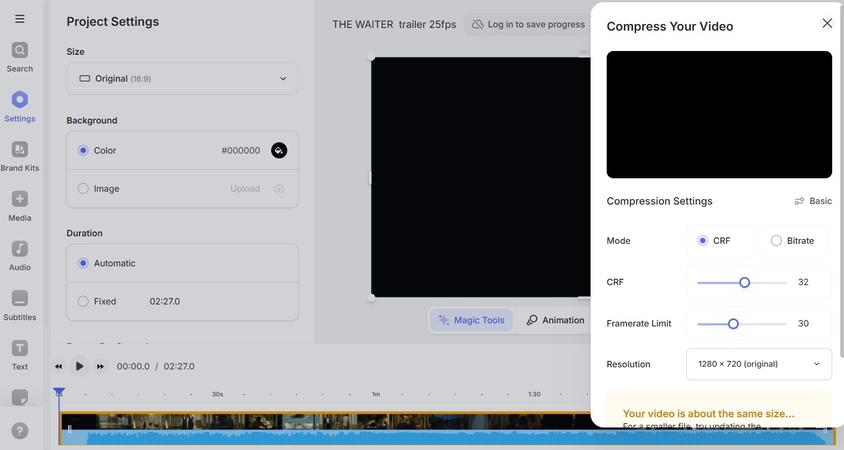
الميزات الرئيسية
1. خيارات ضغط متقدمة تشمل CRF، حد معدل الإطارات، والمزيد.
2. عرض نسبة تقليص حجم الملف أثناء تعديل ملف الفيديو.
3. تعديل محتوى الفيديو بشكل إضافي باستخدام وضع التحرير.
الإيجابيات
- إمكانية إضافة رابط الفيديو للضغط.
- تنزيل الفيديو بدقة وجودات متعددة.
السلبيات
- إزالة العلامة المائية متاحة فقط في الخطط المميزة.
الجزء 4. استعادة مقاطع الفيديو المضغوطة بسهولة باستخدام HitPaw VikPea
تخيل أنك تجلس لتستعيد لحظاتك الثمينة، لتجد أن الفيديو مضغوط وتأثرت جودته. يمكن أن يكون ذلك محبطًا عندما ترغب في الاستمتاع بلحظتك المفضلة، ولكن الفيديو لا يعكس ذلك بالشكل المناسب. في بعض الأحيان، لا يؤدي تقليل حجم MP4 إلى تغيير التفاصيل؛ وفي الحالات التي يحدث فيها ذلك، يمكنك محاولة استخدام HitPaw VikPea (الذي كان يُسمى سابقًا HitPaw Video Enhancer).
تسمح لك هذه المنصة بإزالة الضوضاء غير المرغوب فيها وتحقيق توازن في جودة الفيديو. بالإضافة إلى ذلك، يمكن للمستخدمين استخدام نموذج استعادة التفاصيل لاستعادة الملمس الأصلي للفيديو منخفض الجودة. علاوة على ذلك، تم تصميم نموذج إصلاح جودة الفيديو خصيصًا لإزالة العيوب الناتجة عن الضغط.
الميزات الرئيسية
- استيراد عدة مقاطع فيديو لتحسينها من خلال النماذج الذكية بعد ضغطها.
- يمكنك معاينة النتيجة قبل تصدير الفيديو المضغوط والمحسن.
- تحسين وضوح الوجه والتفاصيل بعد ضغط MP4 الخاص بك مع تحسين الوجوه للحصول على نتائج دقيقة.
- اختيار من مجموعة واسعة من الصيغ، مثل MP4، MOV، وغيرها لتصدير الفيديو المحسن بعد ضغطه.
حدد دقة الفيديو المعاد تصغيره من 8K إلى 4K.
دليل شامل لاستعادة مقاطع الفيديو المضغوطة باستخدام VikPea
لتحسين مقاطع الفيديو ذات الحجم المخفض، يمكنك استكشاف الدليل المتدرج لتحسين الجودة العامة:
الخطوة 1. بدء المنصة والوصول إلى أداة تحسين الفيديولبدء العمل، قم بتشغيل HitPaw VikPea والوصول إلى أداة "تحسين الفيديو".
الخطوة 2. استيراد الفيديو المضغوط إلى المنصةاضغط على زر "استيراد" لإضافة الفيديو المضغوط وتحسينه من خلال النماذج الذكية.

الخطوة 3. اختيار النماذج الذكية ومعاينة النتائج
بعد ذلك، انتقل إلى "نموذج إزالة الضوضاء العامة" لإزالة الضوضاء، ثم اختر "نموذج إصلاح جودة الفيديو". بعد الانتهاء، اضغط على زر "معاينة (3 ثوانٍ)" لمراجعة النتائج وانتقل إلى زر "تصدير" لحفظ النسخة المحسنة.
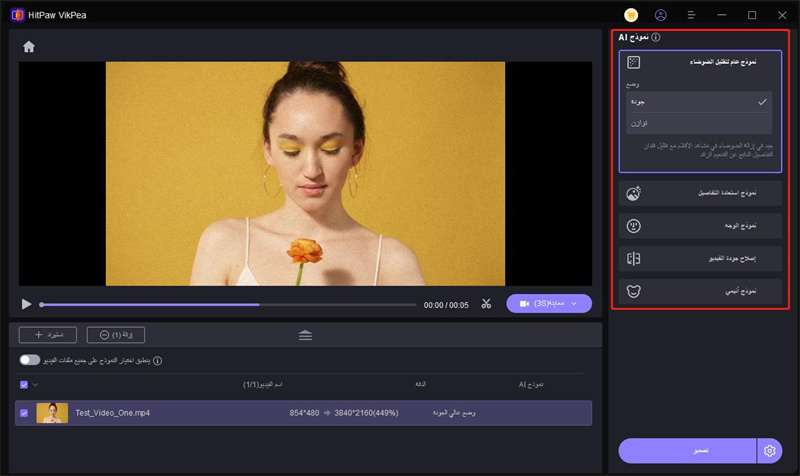
الجزء 5. الأسئلة الشائعة حول تقليص حجم ملفات MP4
Q1. هل سيؤثر ضغط الفيديو على جودته؟
A1. نعم، يمكن أن يؤثر الضغط على جودة الفيديو، ولكن يمكنك استخدام أدوات مثل HitPaw VikPea لتحسينه بعد استخدام الضاغط.
Q2. كيف يمكن ضغط ملف MOV إلى MP4 بدون فقدان الجودة؟
A2. جرب استخدام أدوات موثوقة مثل HitPaw Online Video Compressor التي يمكن أن تساعدك في تقليل حجم الملف من MOV إلى MP4 بسهولة.
Q3. كيف يمكن ضغط فيديو MP4 إلى حجم أصغر عبر الإنترنت مجانًا؟
A3. يمكنك استخدام أدوات مجانية مثل MP4Compress، التي تسمح لك بضغط الملف بدون أي تكلفة.
Q4. ما هو أفضل تطبيق لضغط الفيديو؟
A4. هناك العديد من التطبيقات التي تسمح لك بضغط الفيديو، ومن بينها تطبيق Video Compressor- Shrink Video الذي يسمح لك بتقليص الملفات حسب الحجم والتاريخ.
الخاتمة
في الختام، يسلط هذا المقال الضوء على أفضل الأدوات التي يمكنها ضغط فيديو MP4 عبر الإنترنت دون التأثير على الجودة. يمكن للمستخدمين إصلاح جودة الفيديو منخفضة الدقة باستخدام HitPaw VikPea.








 HitPaw FotorPea
HitPaw FotorPea HitPaw VoicePea
HitPaw VoicePea  HitPaw Univd
HitPaw Univd 



شارك هذه المقالة:
حدد تقييم المنتج :
محمد أمين
محرر HitPaw
أعمل بالقطعة منذ أكثر من خمس سنوات. دائمًا ما يثير إعجابي عندما أجد أشياء جديدة وأحدث المعارف. أعتقد أن الحياة لا حدود لها لكني لا أعرف حدودًا.
عرض كل المقالاتاترك تعليقا
إنشاء التعليقات الخاص بك لمقالات HitPaw